ATOK 2007の使い方
概要
ATOK は快適な日本語入力を手助けする日本語変換辞書ツールです。Windows Vistaにも対応しています。
入力・変換を支援する豊富な辞書がオプションで用意されています。それらを使うと、言葉の意味を確認しながら漢字を選択したり、普段とは違う言葉に置き換えることが簡単にできます。
Windows 標準の MS-IME よりも効率よく文章作成や漢字変換などが行えるので人気があります。
基本はATOKプロパティ
ATOK 2007を快適に使うための設定は ATOKプロパティ で行います。
ATOKプロパティの開き方
ATOKプロパティは「CTRL+F12」またはATOKパレットのメニューバー(CTRL+F10)から開くことができます。
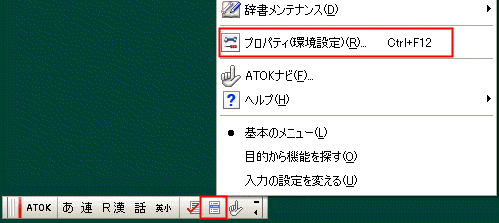
バックアップツール
ATOK 2007 の設定や辞書はスタートメニューのATOKにある「 バックアップツール 」を使うことで、別の場所にまとめてバックアップすることができます。
パソコンをリカバリ(初期化)したときや、新しいパソコンに変えたときに、このバックアップから設定や辞書を復元して、新しい環境でも同じように使うことができます。
バックアップは定期的に実行しましょう。
MS-IMEの設定で使用する
Windows ではMS-IMEが標準で使えることから、MS-IMEでの操作に慣れてからATOKに乗り換えることがあります。MS-IMEとATOKの操作(変換やカーソルの移動など)は異なるため、ATOKの使い方がわからないことあがります。
そんなときは、 プロパティでMS-IMEの設定に変更 しましょう。慣れてしまえばATOK設定の方が使いやすいですが、自宅と会社のコンピュータでMS-IMEとATOKが異なる場合は、MS-IMEに統一するのが良いでしょう。
文章ごとに自動で変換する
句読点変換を有効にすると、文章の区切りごとに自動で変換されます。スペースキーを押す手間を省くことができます。学習が進むことで変換のためのスペースキーを押す回数が減らせます。
「ATOKプロパティー」→「入力変換」→「句読点変換」→「句読点変換を有効にする」→自動で変換するための区切り文字を選択する。
前後の文章から言葉の意味を判断して正しく変換するために、標準では読点は無効となっています。読点ごとに変換させる場合は有効にしましょう。
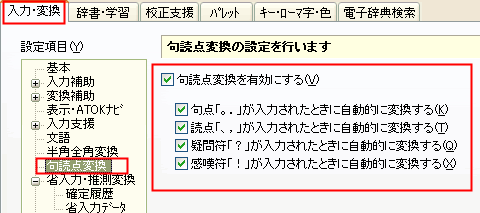
プロパティを使い分ける
「仕事での文章」や、「普段の会話」、「ゲームでの言葉」など、目的ごとに辞書や設定を使い分けることができます。
ATOK 2007 ではATOKプロパティで辞書や設定が管理されています。このプロパティを目的ごとに作成して切り替えて使うことができます。
最初から「標準設定」の他、メールで使えない文字を禁止した「メールソフト用入力設定」やMS-IMEと同じキー操作ができる「MS-IME設定」、エクセルの入力を楽にする「Excell用入力設定」などが用意されています。これらの不要なものは一覧から削除することもできます。
プロパティをアプリケーションごとに自動で切り替える
アプリケーションごとに特定のプロパティを関連づけることができます。関連づけられたアプリケーションは、常のそのプロパティに切り替わってATOKが動作します。
関連づけられたアプリケーションでは、手動でプロパティを変更できなくなります。
辞書を管理する
ATOKでは辞書セットと呼ばれるグループで変換に使用する辞書を管理します。
標準設定では、1番目の辞書セットは「スペース」キーで変換、2番目の人名変換は「F2」キーで変換することができます。スペースで目的の漢字に変換できない場合、F2で変換します。4番目のアクセサリ辞書には顔文字が収められていますので、F4キーで言葉から顔文字に変換することができます。
顔文字やゲーム用の単語などには、ユーザー辞書ではなくシステム辞書としてまとめて登録すると便利です。
F10問題の解決
未入力状態でも「F10」キーがATOKの機能に割り当てられているため、ゲームなどでF10キーが正常に動作しないことがあります。キー操作については、プロパティの「キー・ローマ字・色」の「キーのカスタマイズ」で設定することで解決できます。
覚えよう!便利なキー操作
ATOK 2007 標準キー設定の場合
通常時:
「CTRL+BS」で確定した文字の確定を取り消すことができます。
「CTRL+F12」でプロパティを表示させることができます。
「CTRL+F10」でメニューを表示させることができます。
「CTRL+F7」で単語登録ができます。
変換時:
「スペース」で基本辞書の変換。
「F2~F5」辞書セット2~5の変換。
「F6」でひらがな変換。
「F7」でカタカナ変換。
「F10」で変換なし変換(半角英数記)。
「CTRL+TAB」で「連想変換」(関連する言葉に変換)。
「TAB」で「省入力」(続く言葉を選んで入力)。
その他
どうしたらよいか分からないときは、 サポートのFAQ で調べてみましょう。